Цхроме је можда један од најчешће коришћених веб прегледача у оперативном систему Виндовс 10 због своје једноставности употребе, опсега функција и корисних додатака. Међутим, корисници касно пријављују необичну грешку док покушавају да отворе Гоогле Цхроме у стандардном или анонимном режиму. Чини се да кад год покушају да отворе Цхроме, појавиће се порука о грешци која каже: „Догодила се грешка у профилу“.
Ова грешка вас приморава да се поново пријавите користећи њихов Гоогле налог да бисте преузели сачуване картице и све друге поставке. Такође ствара проблем када покушате да отворите нови Цхроме анонимни прозор. Не помаже иако ажурирате Цхроме и покренете најновију верзију. Међутим, проблем се не јавља када се пријавите на други рачунар помоћу истог налога.
Па, и ова грешка има исправку и прилично је једноставна. Погледајмо како да без проблема приступите Цхроме-у.
Како да решите проблем „Дошло је до грешке у профилу“ у Цхроме-у путем локалне путање података апликације
Корак 1: Кликните на
Виндовс икону на радној површини и откуцајте % лоцалаппдата% у пољу за претрагу. Кликните на резултат да бисте отворили Локални директоријум датотека.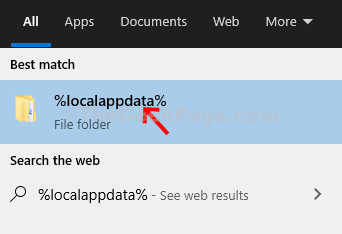
Корак 2: У Локални фајл фолдер, померите се надоле да бисте пронашли Гоогле и двапут кликните на њега да бисте отворили фасциклу.
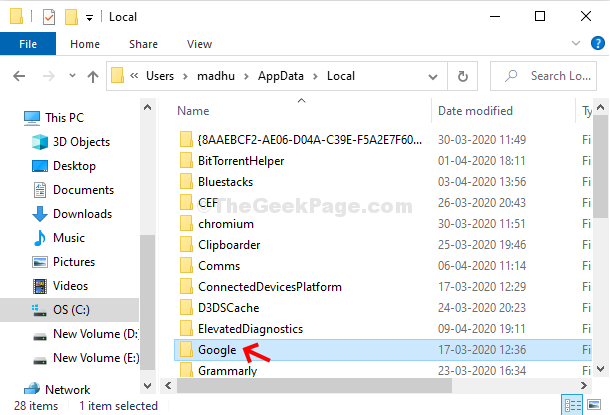
Корак 3: Даље, у Гоогле двапут кликните на Хром да отворите фасциклу.
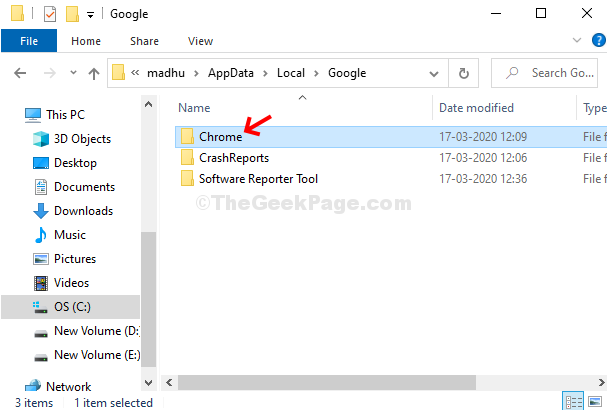
Корак 4: Сада, у Хром двапут кликните на Кориснички подаци директоријум.
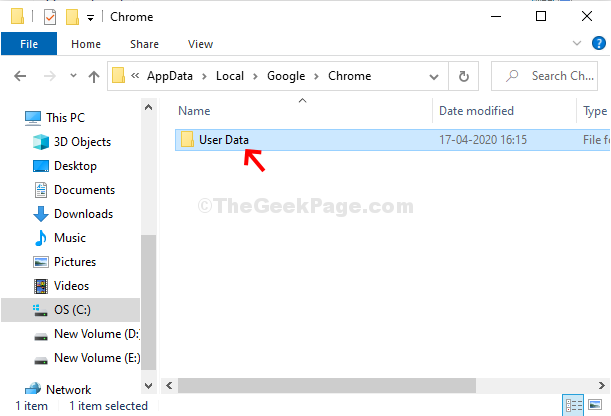
Корак 5: У Кориснички подаци директоријум, пронађите и двапут кликните на Уобичајено директоријум.
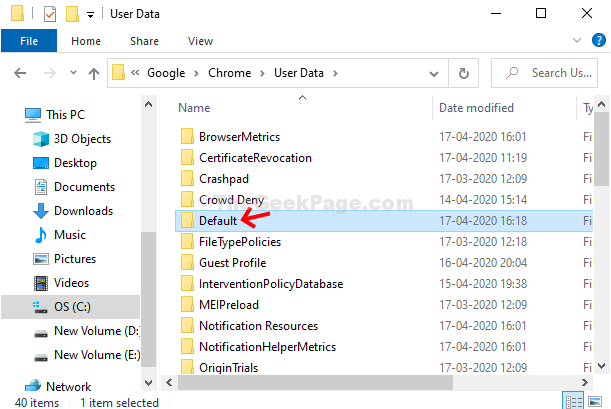
Корак 6: У Уобичајено фолдер, померите се надоле и пронађите Веб подаци. Кликните десним тастером миша и кликните на Избриши у контекстном менију да бисте га избрисали.
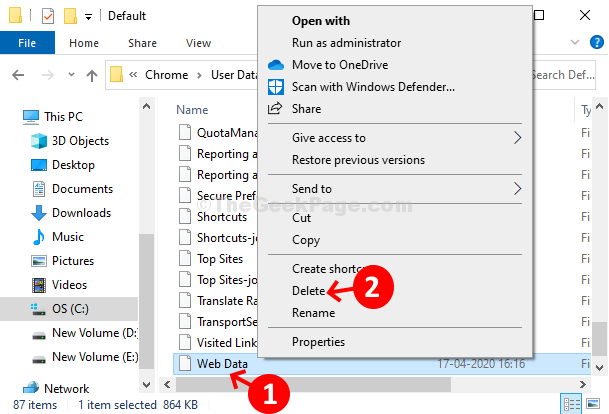
Сада једноставно поново покрените рачунар и покушајте да отворите Цхроме. Гоогле Цхроме би се требао отворити глатко, без искакања грешке.


